Numbers
Mac 版《Numbers 表格使用手册》

在 Mac 上的 Numbers 表格中使用键盘快捷键应用样式
你可以给段落、字符或列表样式分配快捷键(键盘上的 F1—F8),然后使用快捷键将样式应用到所选文本。
【注】若要在 Mac 上使用快捷键,请同时按下 Fn 键和快捷键。
将快捷键分配给样式
点按电子表格中的任意文本,然后在“格式”
 边栏中,点按“文本”标签。
边栏中,点按“文本”标签。点按边栏顶部附近的“样式”按钮。
执行以下一项操作:
对于段落样式:点按边栏顶部的段落样式名称,将指针移到要分配快捷键的样式的名称上方,然后点按出现的箭头。
对于字符样式:点按“字符样式”弹出式菜单,将指针移到要分配快捷键的样式的名称上方,然后点按出现的箭头。

对于列表样式:点按“项目符号与列表”弹出式菜单,将指针移到要分配快捷键的样式的名称上方,然后点按出现的箭头。
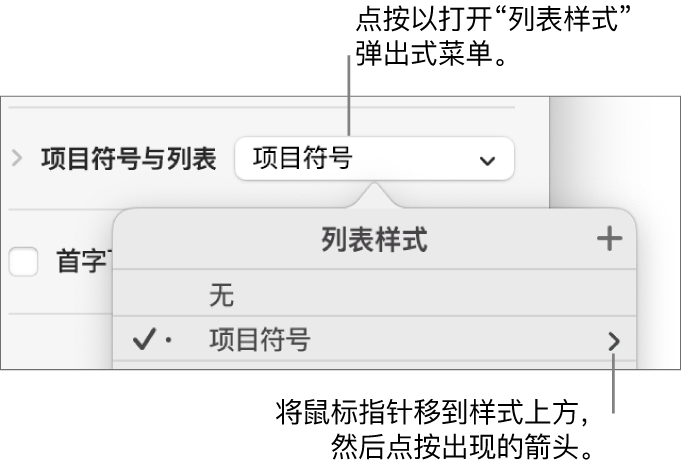
选取“快捷键”,然后选取按键。
现在,快捷键显示在菜单中样式名称的旁边,以方便参考。
使用键盘快捷键应用样式
选择要更改的文本,然后按下你为样式分配的功能键。
如果在键盘顶部行中没有看到功能键,请按下键盘上的 Fn 键,然后按下功能键。
若要移除快捷键分配,请遵循上述步骤操作,然后从“快捷键”菜单中选取“无”。
感谢您的反馈。
